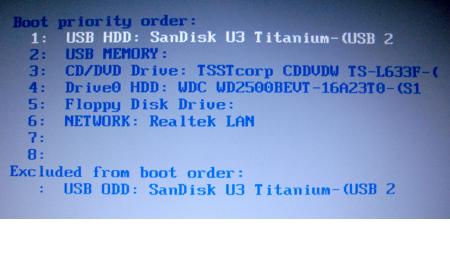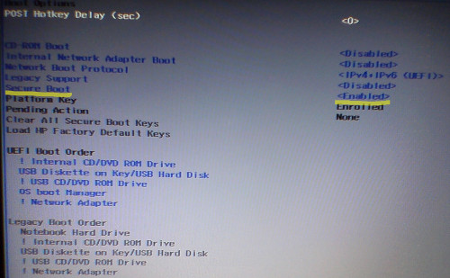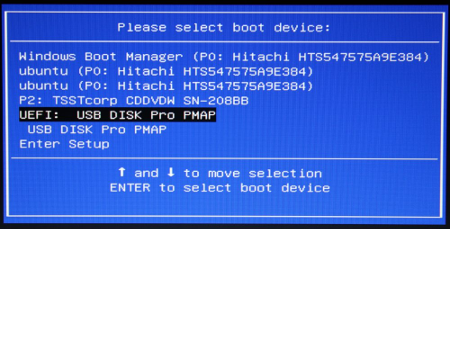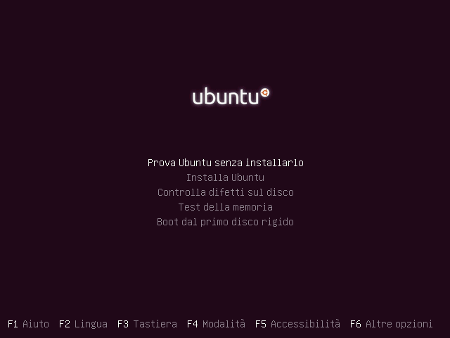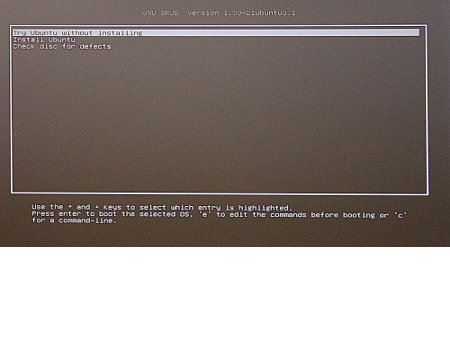|
Dimensione: 21803
Commento:
|
Dimensione: 22300
Commento:
|
| Le cancellazioni sono segnalate in questo modo. | Le aggiunte sono segnalate in questo modo. |
| Linea 11: | Linea 11: |
| Questa guida spiega come installare il sistema operativo '''Ubuntu''' su computer in cui è già presente Microsoft Windows, in modo da avere entrambi i sistemi sullo stesso computer e poter scegliere all'accensione quale avviare. Viene anche spiegato come provare Ubuntu direttamente dal supporto di installazione per verificarne la compatibilità con l'hardware, prima di passare all'installazione effettiva. | Questa guida spiega come installare '''Ubuntu''' su un computer come unico sistema operativo, oppure insieme ad altri sistemi operativi, ad esempio Microsoft Windows. In questo secondo caso, all'accensione del computer l'utente potrà scegliere il sistema operativo da avviare. La guida spiega anche come provare Ubuntu direttamente dal supporto di installazione per verificarne la compatibilità con l'hardware, prima di passare all'installazione effettiva. |
| Linea 36: | Linea 36: |
| = Preparativi su Windows = | = Precauzioni su Windows = |
| Linea 118: | Linea 118: |
| Nella seconda schermata, '''Ubuntu''' verificherà che il computer abbia sufficiente spazio disponibile e che sia connesso a internet. È possibile procedere con l'installazione anche in assenza di connessione, ma eventuali aggiornamenti non verranno installati. Sarà comunque possibile installarli dopo l'installazione del sistema. Se il computer è connesso a internet, in questa fase è anche possibile scegliere di: * Installare gli aggiornamenti durante la fase di installazione (Il tempo necessario all'installazione può allungarsi sensibilmente, in base alla alla velocità di connessione e al numero di pacchetti da aggiornare); * Installare alcuni software di terze parti (non open source) che consentono la riproduzione di contenuti multimediali o il funzionamento di alcune periferiche. Se non si spunta questa opzione sarà comunque possibile installare questi software dopo l'installazione del sistema, facendo riferimento alle guide [[FormatiProprietari|Formati proprietari]] e [[Hardware/AbilitareDriverProprietari|Abilitare driver proprietari]]. |
Nella seconda schermata, '''Ubuntu''' verificherà che il computer abbia sufficiente spazio disponibile e che sia connesso a internet. Se il computer non è connesso a internet la procedura di installazione di Ubuntu 12.04 e 14.04 differiscono leggermente: * '''Ubuntu 12.04''': Viene mostrata la schermata sottostante con l'opzione '''Scarica gli aggiornamenti durante l'installazione''' non selezionabile. Cliccando su '''Continua''', s'è disponibile una connessione wireless, viene mostrata un'ulteriore schermata che permette di connettere il computer con la propria rete. Dopo aver effettuato la connessione è possibile cliccare su '''Indietro''' per selezionare l'opzione '''Scarica gli aggiornamenti durante l'installazione'''. * '''Ubuntu 14.04''': Se disponibile una connessione wireless, viene mostrata una schermata che permette di connettere il computer con la propria rete. Cliccando su '''Continua''' viene mostrata la schermata sottostante e, se il computer è stato connesso alla rete, l'opzione '''Scarica gli aggiornamenti durante l'installazione''' sarà selezionabile. Selezionando l'opzione '''Scarica gli aggiornamenti durante l'installazione''', l'installazione di Ubuntu implicherà anche l'installazione di aggiornamenti scaricati da internet. Ciò può allungare sensibilmente il tempo necessario all'intero processo. In caso contrario sarà comunque possibile installare gli aggiornamenti dopo l'installazione del sistema. Selezionando l'opzione '''Installare software di terze parti''', durante l'installazione di Ubuntu verranno installati anche alcuni software non open source che consentono la riproduzione di contenuti multimediali o il funzionamento di alcune periferiche. In caso contrario sarà comunque possibile installare questi software dopo l'installazione del sistema, facendo riferimento alle guide [[FormatiProprietari|Formati proprietari]] e [[Hardware/AbilitareDriverProprietari|Abilitare driver proprietari]]. |
| Linea 126: | Linea 130: |
| Se il computer non è connesso a internet, le sopracitate opzioni non saranno selezionabili. Nella schermata successiva verrà richiesto di selezionare una rete wireless, se disponibile. Scegliere la propria rete, inserire la chiave d'accesso e cliccare su '''Connetti'''. Una volta connessi, se lo si desidera è possibile cliccare su '''Indietro''' e spuntare le opzioni relative all'installazione degli aggiornamenti e dei software di terze parti. |
|
| Linea 133: | Linea 133: |
| == Partizionamento == | == Tipo di installazione == |
Problemi in questa pagina? Segnalali in questa discussione
Introduzione
Questa guida spiega come installare Ubuntu su un computer come unico sistema operativo, oppure insieme ad altri sistemi operativi, ad esempio Microsoft Windows. In questo secondo caso, all'accensione del computer l'utente potrà scegliere il sistema operativo da avviare. La guida spiega anche come provare Ubuntu direttamente dal supporto di installazione per verificarne la compatibilità con l'hardware, prima di passare all'installazione effettiva.
Ogni passo è descritto in modo semplice e dettagliato per essere facilmente comprensibile anche dagli utenti meno esperti.
È opportuno effettuare un backup dei propri dati (documenti, foto, video, ecc...) prima di cominciare la procedura d'installazione. |
Requisiti minimi
- Processore 1 GHz x86
- 1 GiB di RAM
- 15 GiB di spazio libero su disco
- Scheda grafica con una risoluzione minima pari a 800x600
- Piastra madre capace di avvio da lettore CD/DVD o USB
Se il proprio computer non soddisfa questi requisiti è consigliabile installare una versione derivata di Ubuntu con requisiti inferiori. Per ulteriori informazioni consultare il relativo articolo. |
Creazione del supporto di installazione
Per installazioni su computer UEFI è necessaria la versione di Ubuntu per architettura a 64 bit. |
Scaricare Ubuntu
Ubuntu può essere scaricato dal seguente indirizzo. (Si consiglia di utilizzare la rete BitTorrent)
In caso di problemi di download, provare i seguenti link: server garr.it ed elenco server alternativi.Preparare il supporto di installazione (DVD o chiavetta USB)
Il file scaricato dovrà essere trasferito su di un supporto di memoria a scelta fra DVD e chiavetta USB, ricordando che quest'ultima risulta comunque più efficiente in termini di velocità. A seconda delle esigenze consultare:guida per la masterizzazione di immagini iso CD/DVD
guida alla preparazione di periferiche USB avviabili: per Windows o per Ubuntu.
Precauzioni su Windows
Eseguire la deframmentazione (Sconsigliato per dischi SSD)
La deframmentazione consente di ottenere risultati migliore in fase di partizionamento. Ulteriori dettagli verranno spiegati in seguito.
Verifica lo spazio di riduzione disponibile
Con l'introduzione delle shadow copy nei sistemi Windows non è possibile ridurre la dimensione della partizione di sistema oltre un certo limite. In caso contrario si corre il rischio di compromettere irreparabilmente il funzionamento di Windows. Per conoscere questo limite seguire la seguente procedura:Aprire Pannello di controllo → Sistema e sicurezza → Strumenti di amministrazione → Gestione computer.
Nella colonna di sinistra fare clic su Gestione disco.
Fare clic col tasto destro del mouse sulla partizione di sistema di Windows e selezionare la voce Riduci volume.
Prendere nota del valore riportato nella casella Spazio di riduzione disponibile in MB.
Indipendentemente dal sistema di partizionamento utilizzato (da Ubuntu o da Windows), non ridurre la partizione di sistema di Windows oltre il limite dello Spazio di riduzione disponibile. |
In alternativa è possibile disattivare la funzione Protezione sistema di Windows, eliminando così tutti i punti di ripristino e quindi le shadow copy. In questo modo lo spazio di riduzione disponibile risulterà essere tutto lo spazio libero, ma non sarà possibile usare la funzione Ripristino configurazione di sistema per ripristinare Windows a uno stato precedente. Una volta terminata l'installazione di Ubuntu, si potrà poi riattivare Protezione sistema e creare un nuovo punto di ripristino per poter ripristinare Windows a uno stato successivo all'installazione di Ubuntu. |
Avvio del supporto di installazione
L'avvio del supporto di installazione può differire a seconda del tipo di computer in uso. I computer più datati utilizzano il sistema BIOS, mentre i più recenti, particolarmente quelli con Windows 8, utilizzano il nuovo sistema UEFI.
Se Windows è stato installato su un computer UEFI in modalità legacy, occorre installare Ubuntu nella stessa modalità seguendo la procedura per Sistemi BIOS. Per maggiori informazioni consultare il relativo articolo. |
Sistemi BIOS |
Sistemi UEFI |
|||
|
|
|||
|
|
|||
|
|
|||
|
|
|||
|
|
|||
Per avviare il supporto di installazione di Ubuntu, occorre impostare il BIOS in modo che il boot sia eseguito da DVD o chiavetta USB. |
È necessario disattivare il secure boot cambiando lo stato da Enabled a Disabled (la schermata delle impostazioni può variare da marca a marca). |
|||
|
|
|||
|
|
|||
|
|
|||
|
|
|||
|
|
|||
Avviando il computer con il supporto di installazione di Ubuntu verrà visualizzata la seguente schermata. |
All'avvio è importante che venga selezionata la periferica di boot in modalità UEFI (come riportato nell'immagine sottostante). |
|||
|
|
|||
|
|
|||
|
|
|||
|
|
|||
|
|
|||
Premendo un tasto qualsiasi appariranno le opzioni per la scelta della lingua seguite dalla schermata con le opzioni di avvio. |
Avviando il computer con il supporto di installazione di Ubuntu in modalità UEFI verrà visualizzata la seguente schermata con le opzioni di avvio. |
|||
|
|
|||
|
|
|||
|
|
|||
|
|
|||
|
|
|||
|
|
|||
Selezionare la voce Prova Ubuntu senza installarlo e premere Invio. |
Selezionare la voce Try Ubuntu without installing e premere Invio. |
Su sistemi con particolari configurazioni hardware si potrebbero riscontrare delle difficoltà che impediscono l'avvio del supporto di installazione. In tal caso è necessario configurare appositamente i parametri di avvio seguendo la guida dedicata. |
Test dell'hardware pre-installazione
L'avvio del supporto di installazione in modalità prova culmina con la visualizzazione del desktop di Ubuntu:
In questa fase, prima di procedere con l'installazione, è consigliabile provare il sistema operativo per accertarsi della piena compatibilità fra Ubuntu e i diversi componenti del proprio computer, ad esempio mouse, touchpad, scheda video, scheda di rete, ecc...
Per ricevere eventuale supporto può essere consultato l'elenco dei vari canali in questa pagina. |
Installazione
Un bug riscontrato dalla versione 12.04 potrebbe portare al fallimento dell'installazione su computer con processore Athlon e Athlon XP. Per evitare tale problema seguire la guida dedicata. |
Avviare l'installazione facendo doppio clic sull'icona Installa Ubuntu presente sulla Scrivania.
Scelta della lingua
La prima schermata che verrà presentata riguarda la selezione della lingua.
Selezionare la lingua desiderata e cliccare su Continua.
Preparazione all'installazione
Nella seconda schermata, Ubuntu verificherà che il computer abbia sufficiente spazio disponibile e che sia connesso a internet.
Se il computer non è connesso a internet la procedura di installazione di Ubuntu 12.04 e 14.04 differiscono leggermente:
Ubuntu 12.04: Viene mostrata la schermata sottostante con l'opzione Scarica gli aggiornamenti durante l'installazione non selezionabile. Cliccando su Continua, s'è disponibile una connessione wireless, viene mostrata un'ulteriore schermata che permette di connettere il computer con la propria rete. Dopo aver effettuato la connessione è possibile cliccare su Indietro per selezionare l'opzione Scarica gli aggiornamenti durante l'installazione.
Ubuntu 14.04: Se disponibile una connessione wireless, viene mostrata una schermata che permette di connettere il computer con la propria rete. Cliccando su Continua viene mostrata la schermata sottostante e, se il computer è stato connesso alla rete, l'opzione Scarica gli aggiornamenti durante l'installazione sarà selezionabile.
Selezionando l'opzione Scarica gli aggiornamenti durante l'installazione, l'installazione di Ubuntu implicherà anche l'installazione di aggiornamenti scaricati da internet. Ciò può allungare sensibilmente il tempo necessario all'intero processo. In caso contrario sarà comunque possibile installare gli aggiornamenti dopo l'installazione del sistema.
Selezionando l'opzione Installare software di terze parti, durante l'installazione di Ubuntu verranno installati anche alcuni software non open source che consentono la riproduzione di contenuti multimediali o il funzionamento di alcune periferiche. In caso contrario sarà comunque possibile installare questi software dopo l'installazione del sistema, facendo riferimento alle guide Formati proprietari e Abilitare driver proprietari.
Cliccare su Continua per proseguire con l'installazione.
Tipo di installazione
È necessario decidere dove installare il nuovo sistema operativo. Questa fase potrebbe variare a seconda del numero di dischi rigidi collegati, degli altri sistemi operativi installati e delle partizioni che sono già presenti.
In questo caso è stata rilevata la presenza di Windows xp e vengono mostrate 3 possibilità di partizionamento spiegate nei prossimi paragrafi.
Dalla versione 12.10 sono presenti le opzioni di cifratura e l'utilizzo di LVM. |
1. Installazione automatica di Ubuntu a fianco di Windows
Questa modalità di partizionamento non appare nelle installazioni in modalità UEFI. |
Selezionando la prima opzione Installare Ubuntu a fianco di Windows... sarà possibile restringere la partizione di Windows per creare lo spazio necessario ad Ubuntu, come mostrato nell'esempio in figura. |
||
2. Installazione automatica di Ubuntu sull'intero disco
La seconda opzione Sostituisci Microsoft Windows XP..., presente in versioni successive di Ubuntu come Cancella il disco e installa Ubuntu, è utile solo se si intende avere installato il solo Ubuntu senza altri sistemi. La procedura creerà automaticamente le partizioni necessarie ad Ubuntu.
3. Partizionamento manuale
Scegliendo la terza modalità Altro sarà possibile configurare manualmente le partizioni. In questa fase è possibile cancellare, ridimensionare e creare partizioni. |
||
Per eseguire nel modo corretto un partizionamento manuale è consigliabile consultare le guide:
Gestione disco: per conoscere tipologia e utilizzo delle partizioni in ambiente Linux.
Partizionamento manuale: per consultare esempi pratici di partizionamento e indicazione dei punti di mount durante l'installazione del sistema.
Cliccare su Installa per applicare le modifiche alle partizioni ed avviare l'installato del sistema. Il processo potrebbe impiegare diversi minuti
Scelta del fuso orario
Selezionare la città che rappresenta la propria zona geografica per scegliere il corretto fuso orario.
Scegliere la mappatura adatta alla propria tastiera.
Per verificare il corretto funzionamento è consigliato scrivere qualcosa nella casella sottostante. Per le prove, è meglio digitare caratteri "strani" come, ad esempio, àèéìòù ()?!. Una volta verificato che la mappatura sia corretta fare clic su Continua.
Identificazione dell'utente
La schermata successiva consentirà di inserire i propri dati: il nome reale, il nome utente e la password per eseguire il login e un nome da assegnare al computer. Di particolare importanza sono il nome utente e la password, dato che verranno richiesti il più delle volte per accedere al sistema. È consigliabile cifrare la propria cartella personale.
Cliccare su Continua e attendere il completamento del processo di installazione. Nell'attesa è possibile sfogliare le slide che illustrano alcune novità della versione di Ubuntu che si sta installando.
Fine
Al termine dell'installazione comparirà una finestra che chiede se riavviare il computer o continuare a provare Ubuntu dal supporto di installazione. Riavviare per procedere al primo avvio di Ubuntu.
Primo avvio
Se nel computer sono presenti altri sistemi operativi oltre a Ubuntu, all'avvio varrà visualizzato il menù del boot loader GRUB) da cui scegliere il sistema da avviare. In caso contrario si avvierà direttamente Ubuntu.
Terminata la fase di avvio di Ubuntu, verrà mostrata la schermata di login col nome utente scelto in fase di installazione. Digitare la password (anch'essa scelta in fase di installazione) per accedere al sistema.
Il sistema potrebbe non essere completamente in italiano, consultare la pagina UbuntuItaliano per maggiori informazioni su come rendere Ubuntu completamente in italiano.
Un buon punto di partenza per entrare in contatto con il mondo Ubuntu e Linux, è la lettura della documentazione presente nel sistema operativo. Tale documentazione è raggiungibile digitando la parola Aiuto nella Dash oppure all'indirizzo http://help.ubuntu-it.org/.
Buon divertimento!
Ulteriori risorse
Riparazione del bootloader con Boot-Repair